Reglas para Mostrar los Intervalos de Tiempo Disponibles: Cómo Hacer que Funcionen
Última modificación:
Las reglas de los intervalos disponibles en DIKIDI son herramientas que te permiten controlar exactamente qué opciones de horario se muestran a los clientes.
El sistema ofrece opciones flexibles para configurar la lógica de selección de intervalos: puedes usar ajustes automáticos o establecer las condiciones manualmente. A continuación se explican en detalle todos los parámetros.
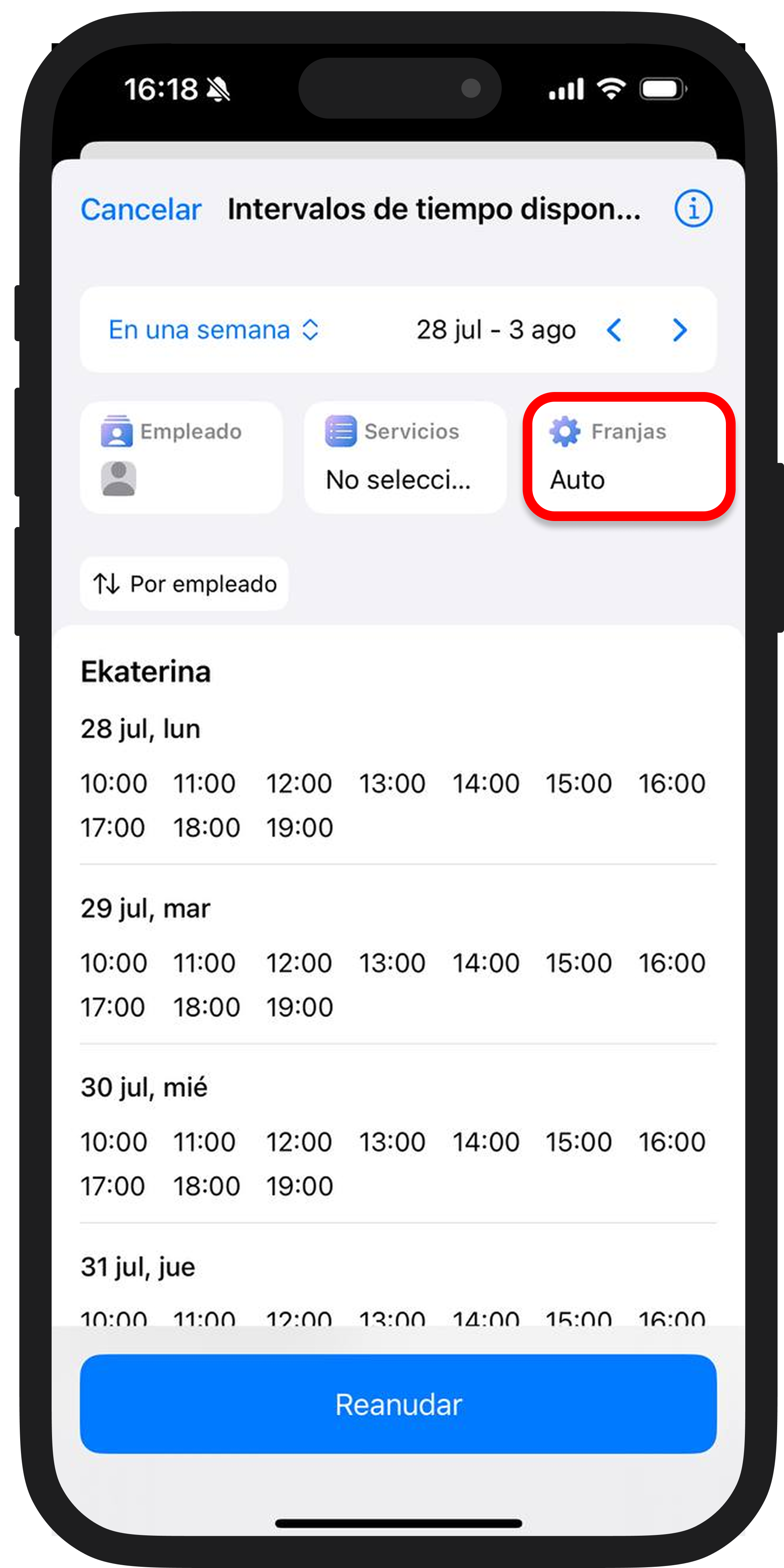
🔹 Tipo
Elige el formato. "Franjas" mostrará los espacios disponibles en formato de rango (“de … a ..”), mientras que "Intervalos" mostrará los horarios disponibles para iniciar una cita.
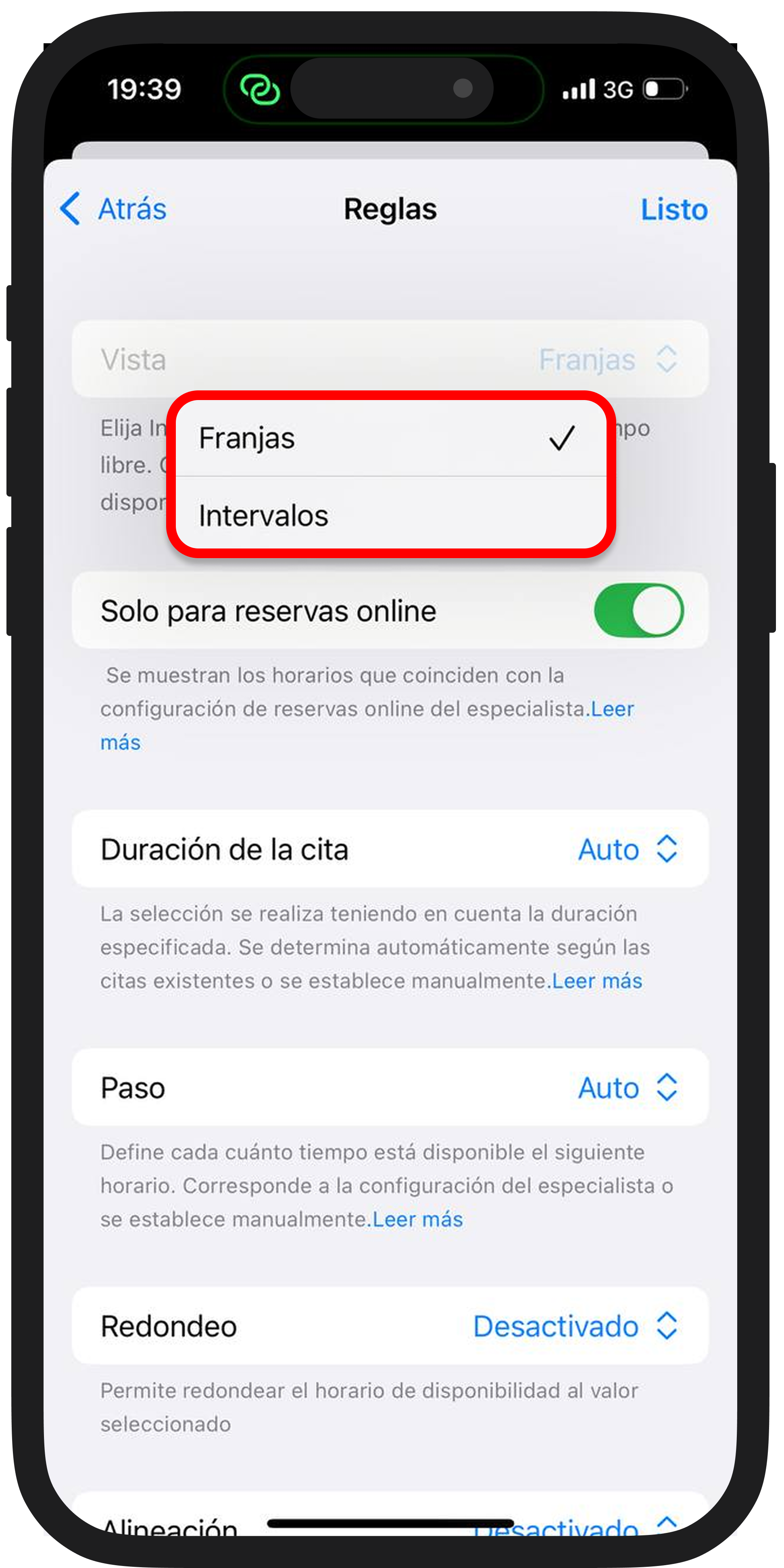
🔹Solo para reservas online
Este interruptor oculta los intervalos en los que no es posible reservar una cita online.
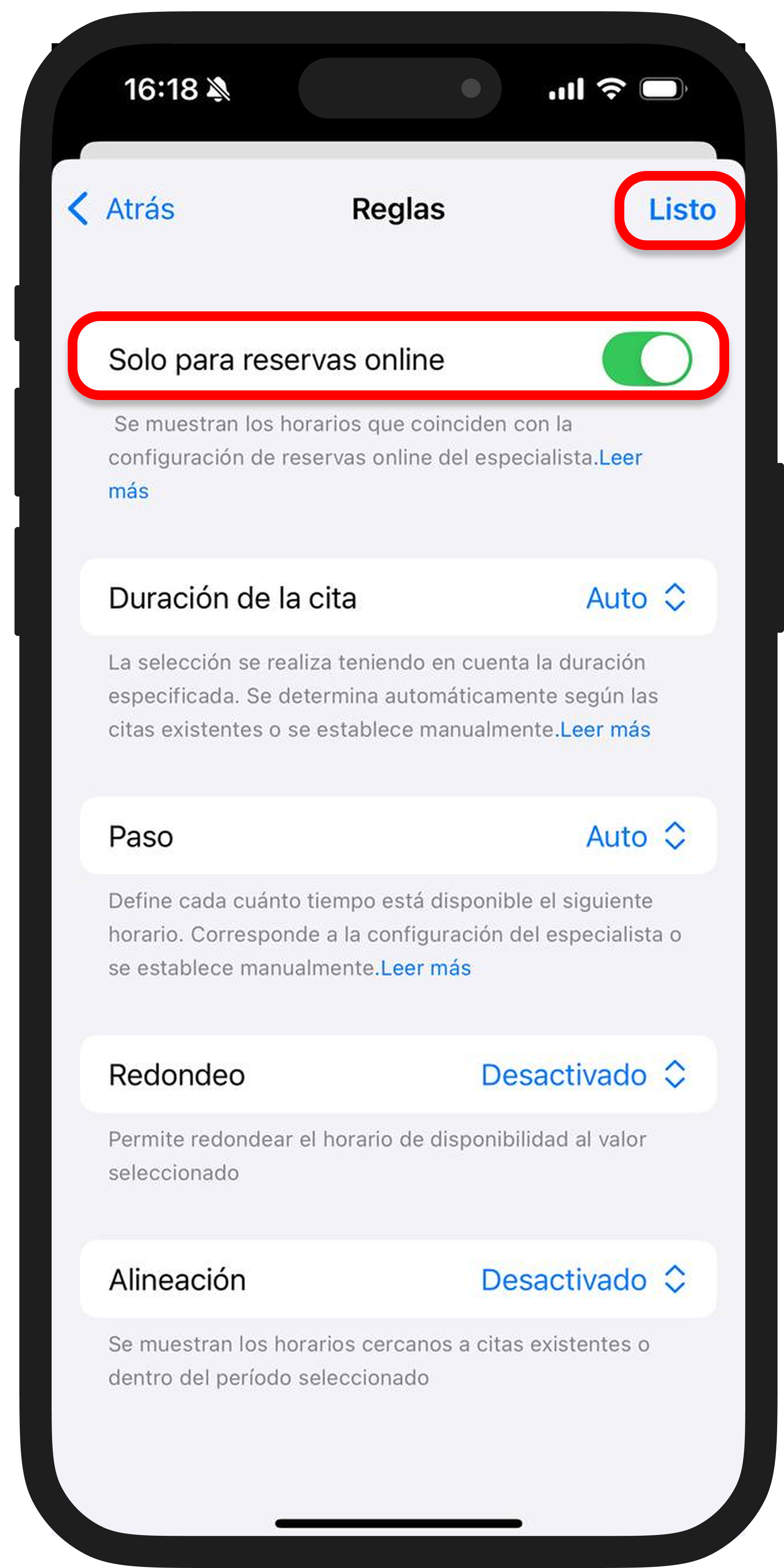
Cuando está activado, la publicación solo mostrará los intervalos disponibles según la configuración actual de la agenda en línea del especialista, teniendo en cuenta su horario laboral, pausas, servicios ofrecidos y otras condiciones.
Esto evita confundir al cliente mostrando intervalos de tiempo que no puede reservar realmente.
🔹Duración de la cita
Esta configuración determina lo que el sistema considera la duración adecuada para una sola cita.
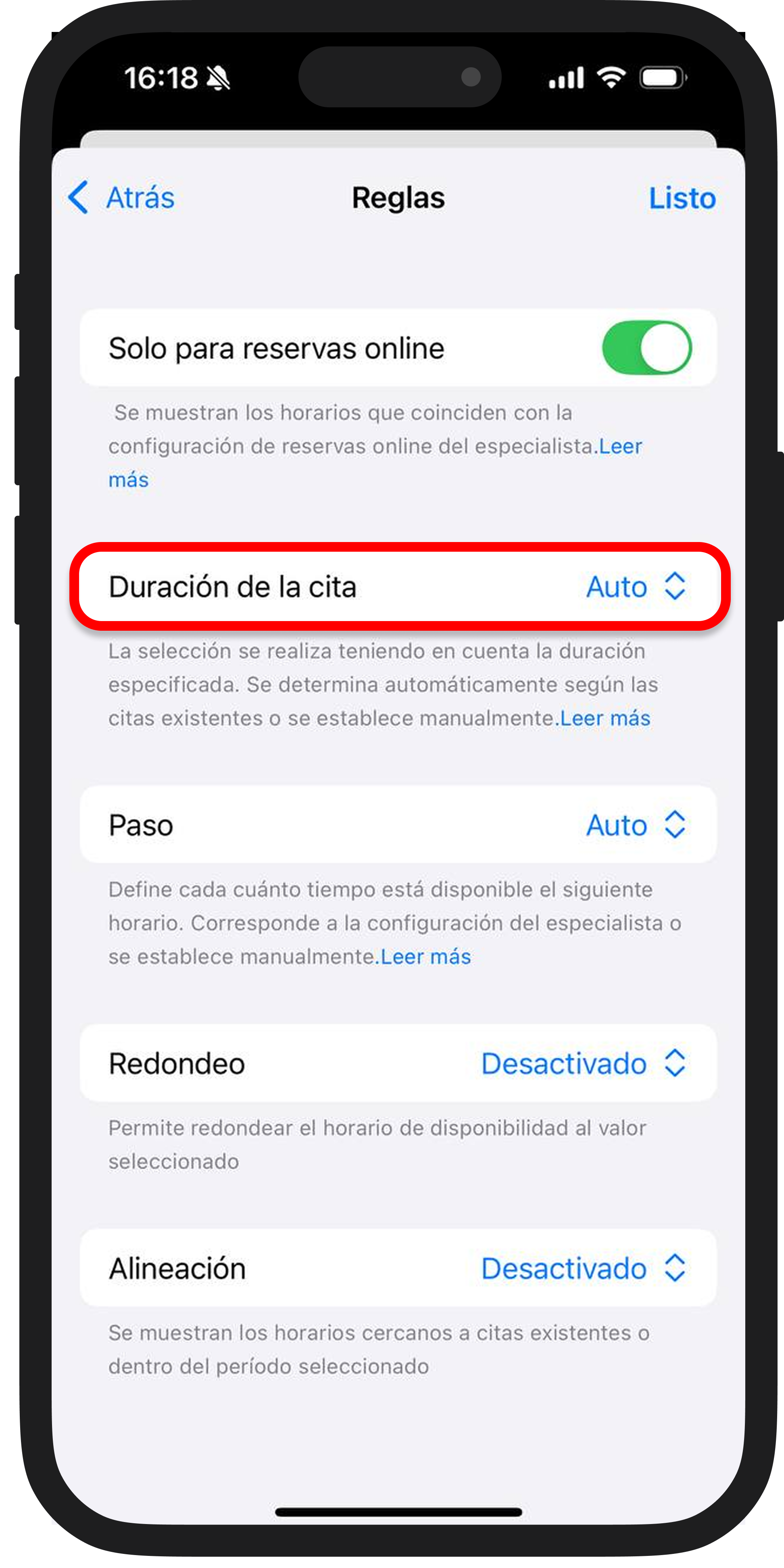
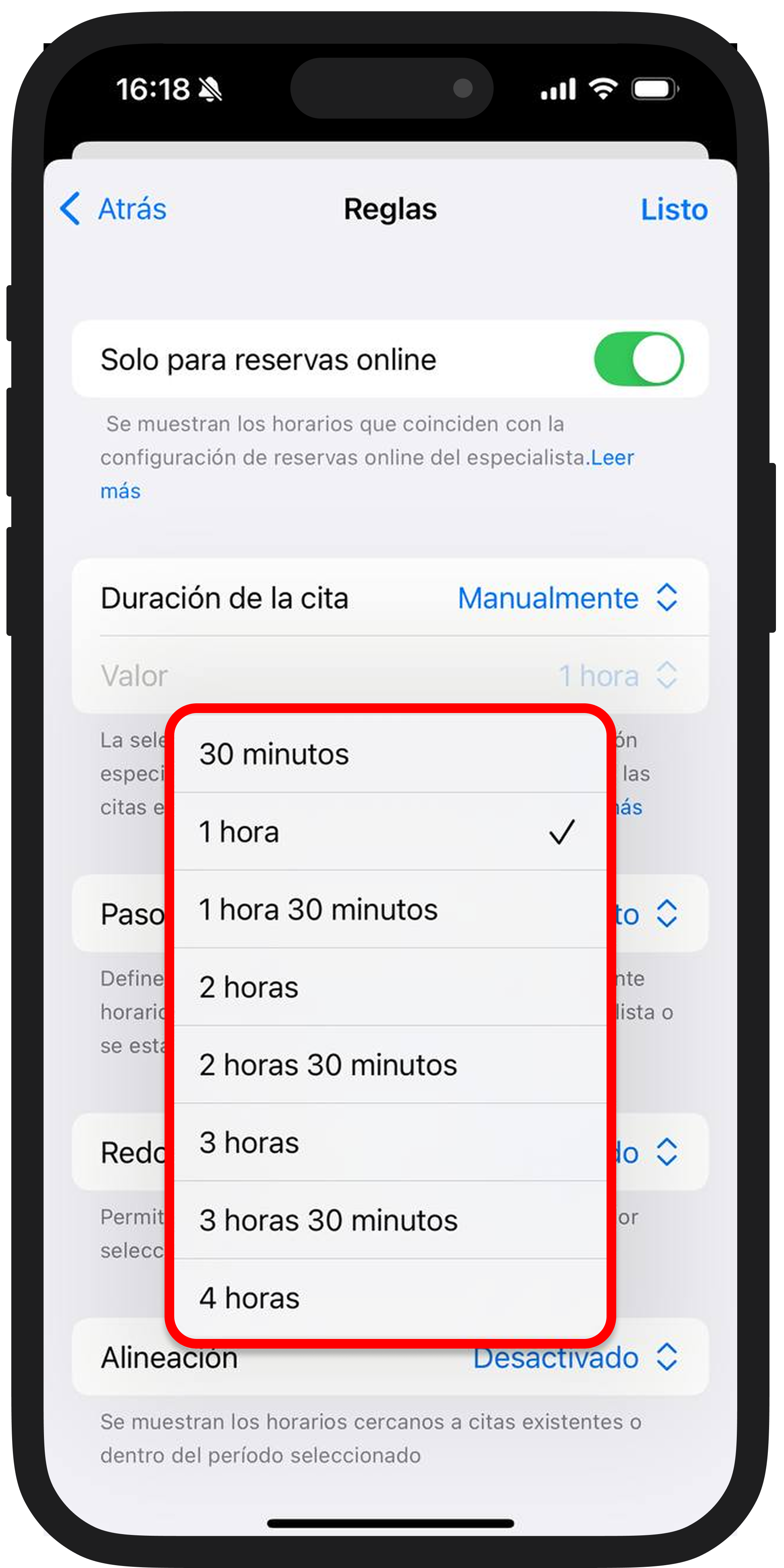
Hay dos opciones:
Automático – el sistema selecciona la duración en función de la duración de las citas existentes.
Manual – puedes establecer una duración fija, desde 30 minutos hasta 4 horas.
Esto es especialmente útil si deseas ofrecer intervalos disponibles para tus servicios más populares que tienen una duración similar.
🔹 Paso
Este parámetro define con qué frecuencia se ofrecen posibles intervalos al cliente. Por defecto, el intervalo se toma de la configuración de reservas en línea del especialista, pero puedes ajustarlo.
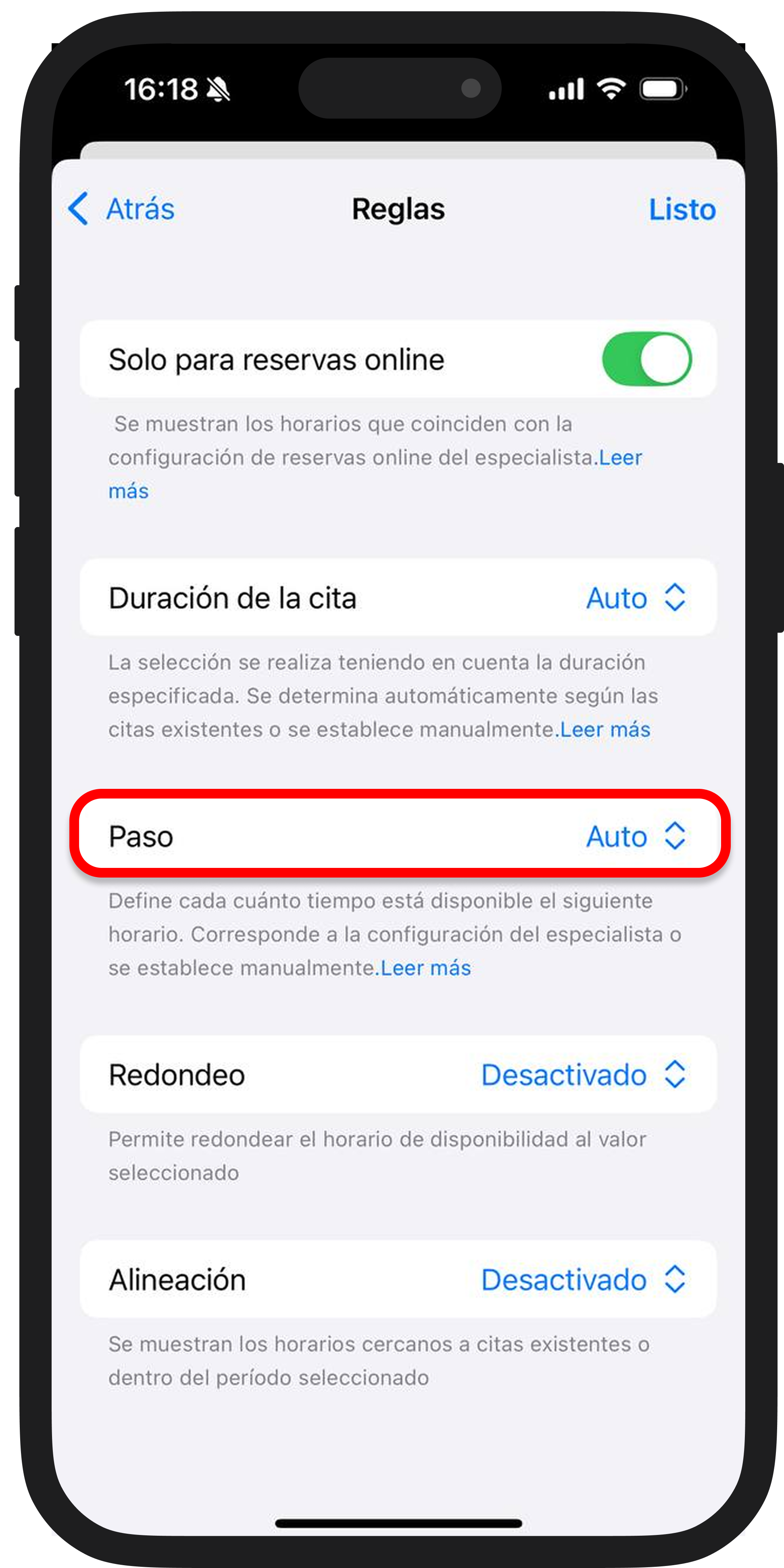
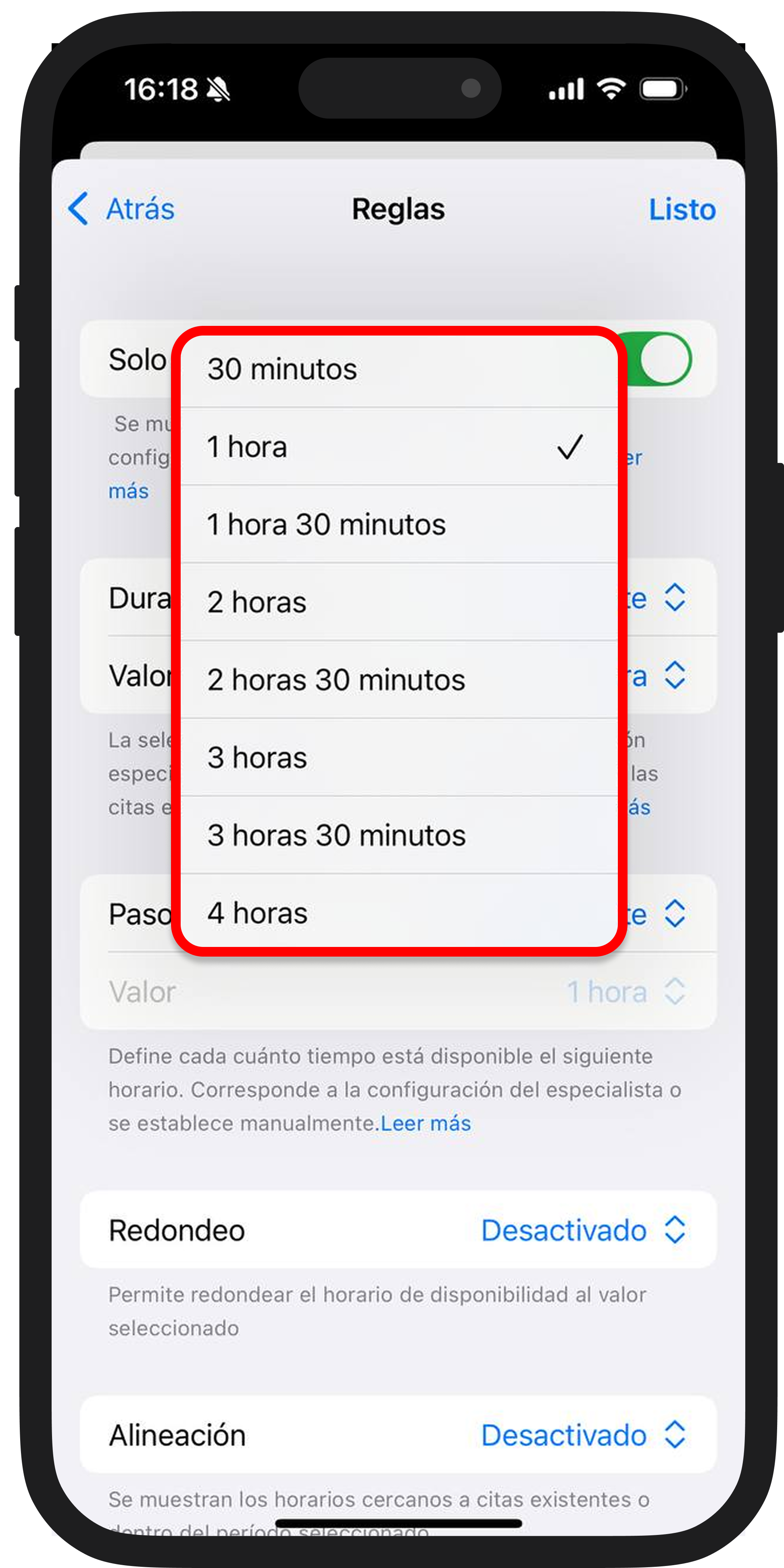
📌 Por ejemplo:
Paso de 15 minutos – el cliente verá opciones a las 10:00, 10:15, 10:30, etc.
Paso de 60 minutos – opciones solo a las 10:00, 11:00, 12:00, y así sucesivamente.
🔹Redondeo
Esta opción ayuda a normalizar los horarios disponibles, por ejemplo, redondeando las horas de inicio a los 15, 30 o 60 minutos más cercanos.
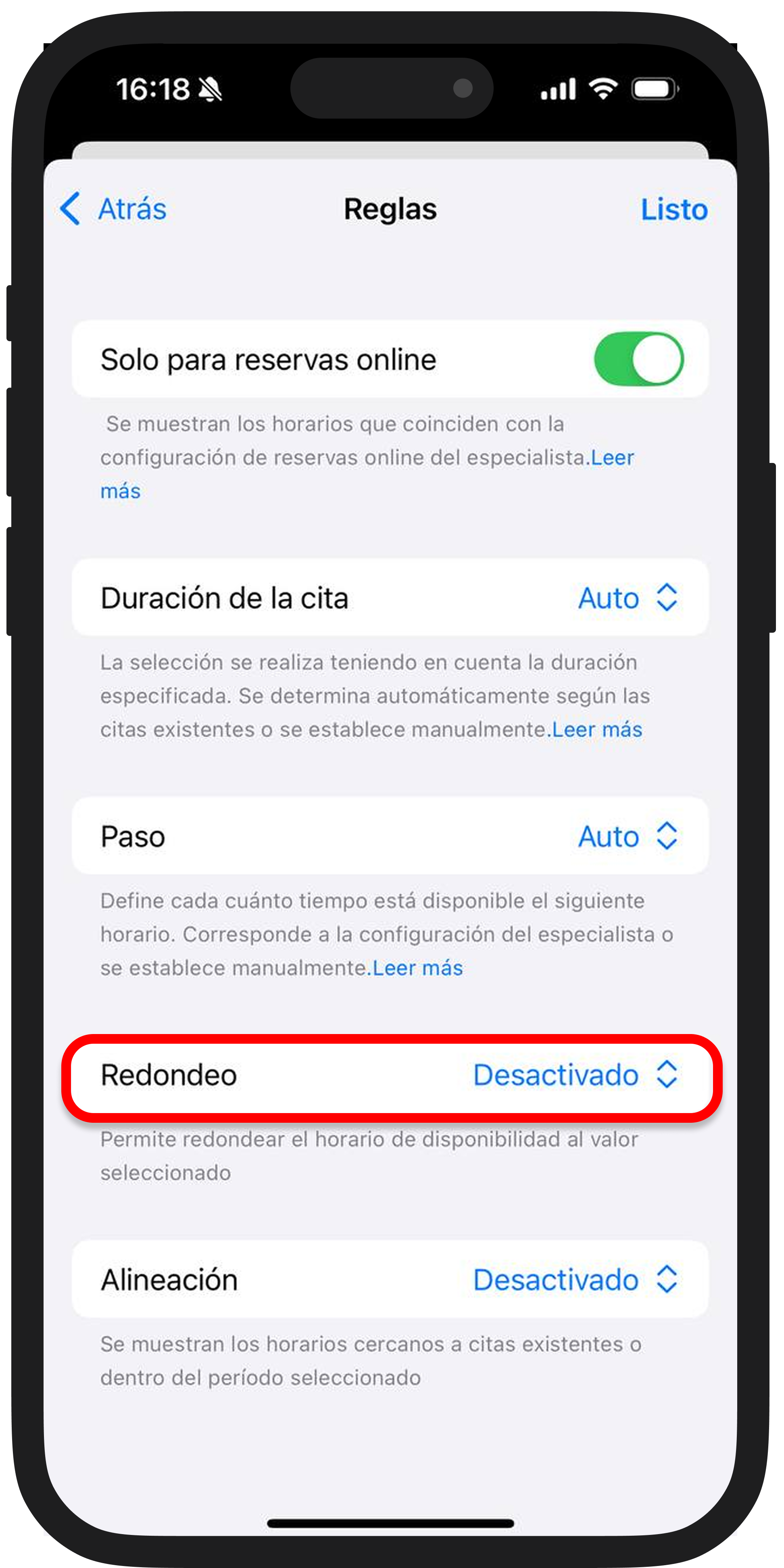
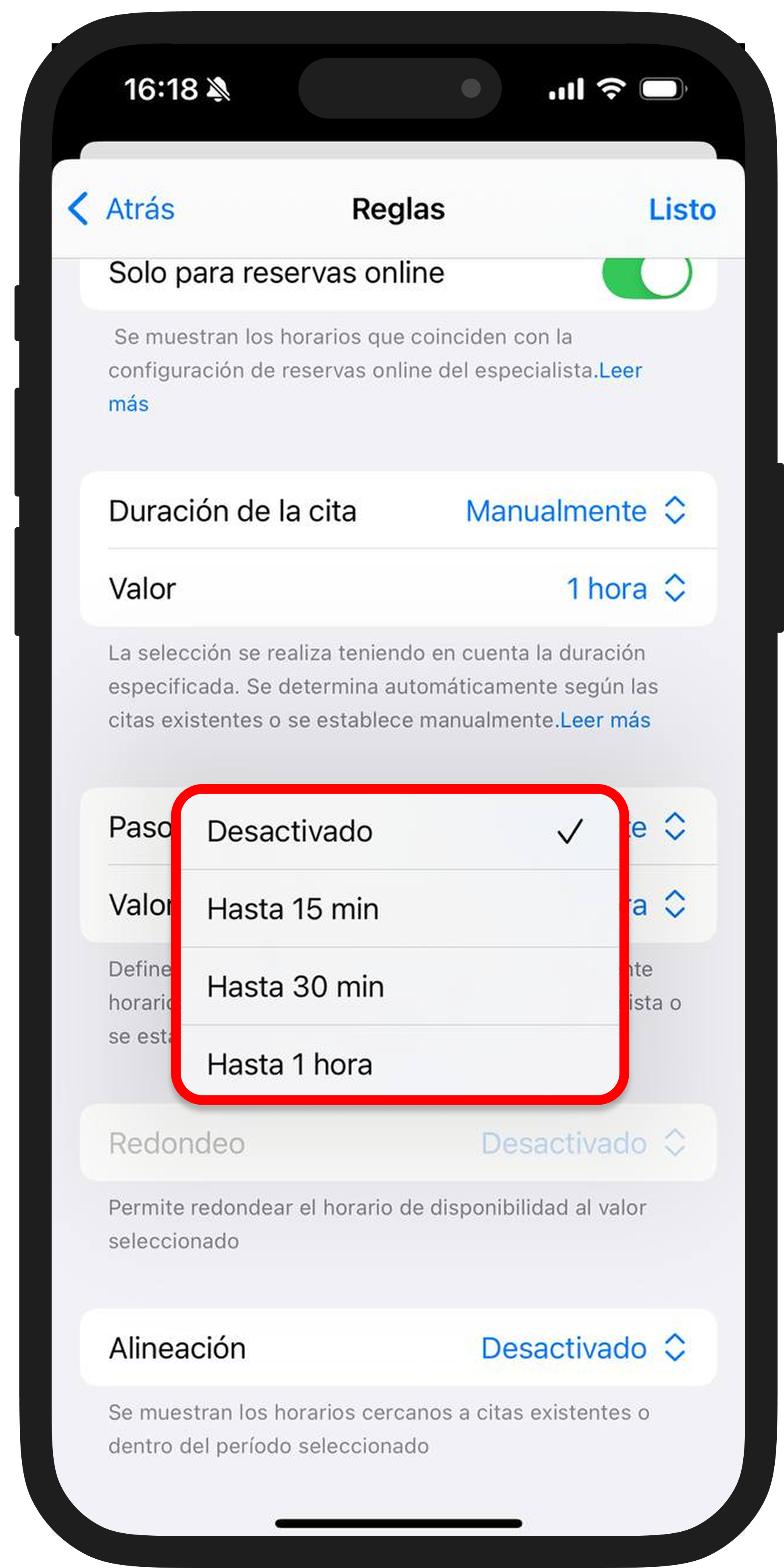
📌 Por ejemplo: si hay un intervalo libre a las 13:05, al activar el redondeo a 15 minutos, puede mostrarse como 13:15.
🔹Alineación
Una de las herramientas más útiles: ayuda a construir un horario lógico y eficiente, evitando huecos entre las citas.
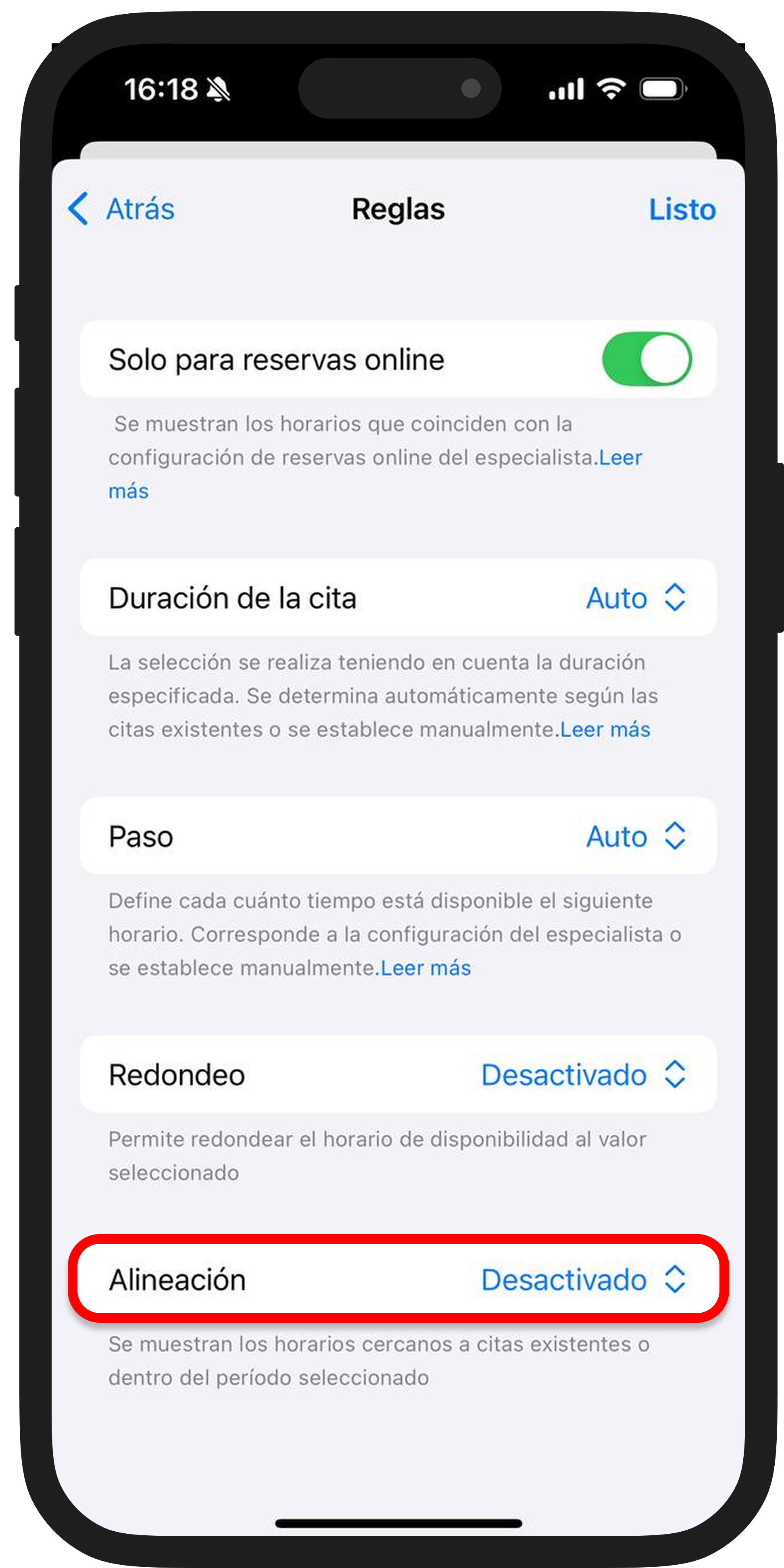
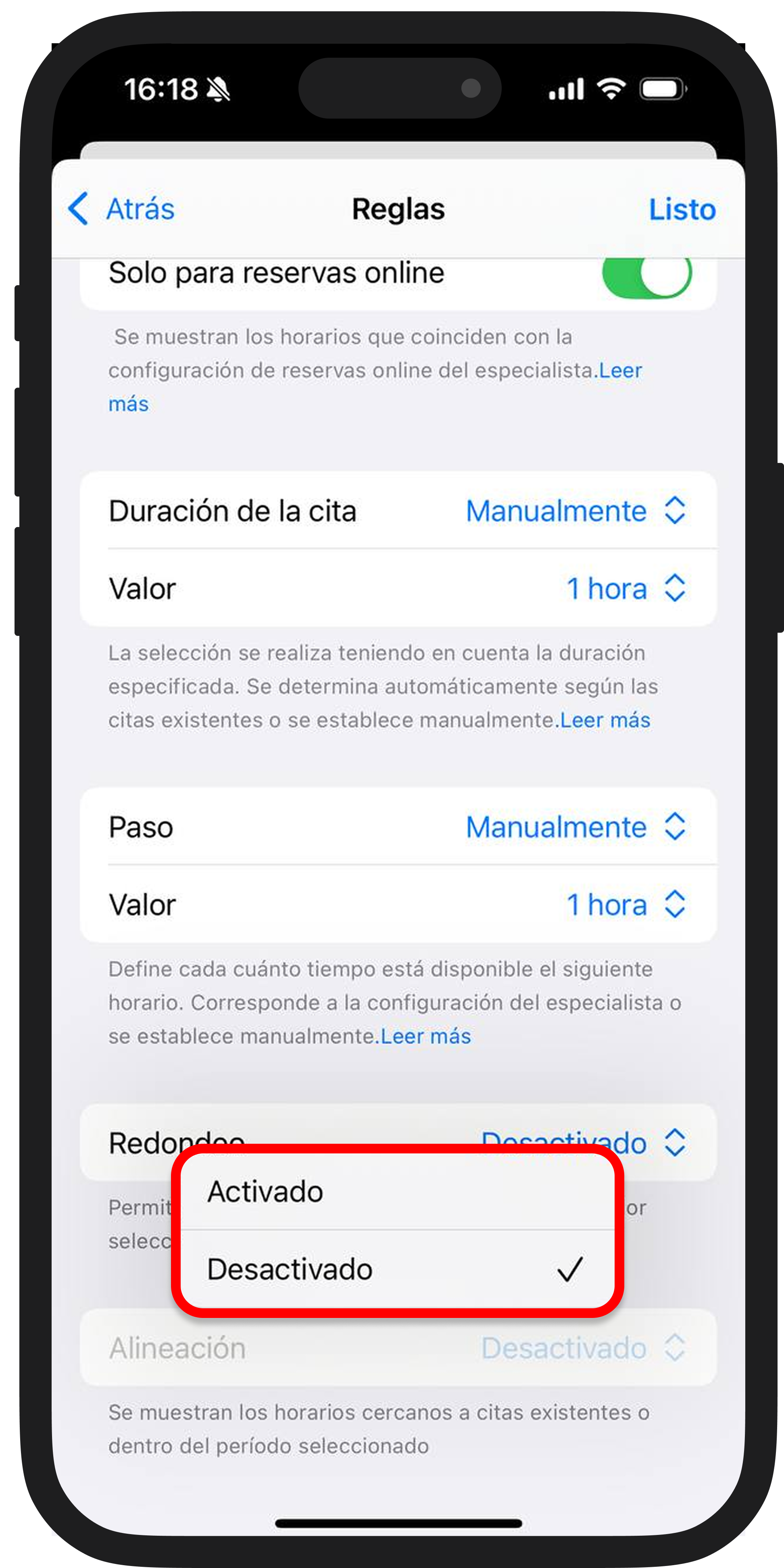
Cuando la opción "alineación" está activada, el sistema solo seleccionará intervalos que:
- Estén directamente adyacentes a otras citas, o
- Se encuentren dentro del rango de tiempo seleccionado.
Te recomendamos experimentar con las reglas de visualización de “Intervalos Disponibles” y adaptarlas a tu flujo de trabajo.